iPhoneで画像を一括編集する裏技
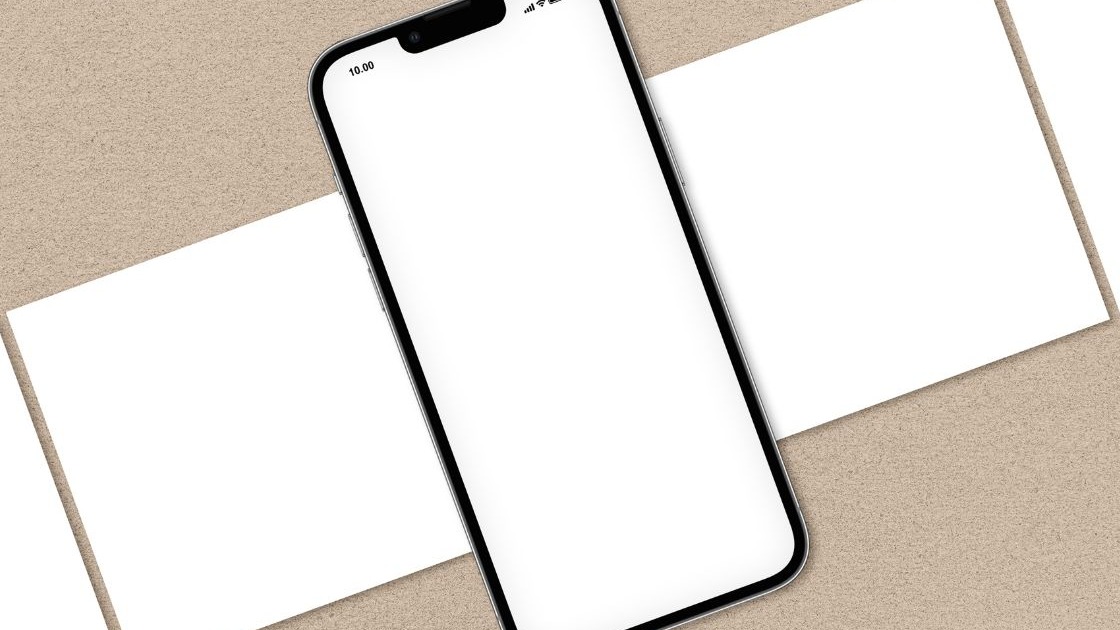
iPhoneで画像の背景切り取りをしたい時、ファイルアプリを使うことで複数の写真を一瞬で編集できるの知っていますか?
この機能を知ってるかどうかで編集にかかる時間が全然違います。
ぜひ試してみてください。
一括背景切り取り機能
①写真を選択
まず、写真アプリを開いて、背景を切り取りたい写真を複数選択します。
その後、左下にあるシェアボタンをタップします。

②ファイルに保存
出てきたメニューから『ファイルに保存』をタップします。

③新規フォルダを作成
保存場所選択画面が開くので、左上の・・・から『新規フォルダ』を作成します。

④名前をつけてフォルダ作成
名前を自由に設定して、フォルダを作成します。その後、左上の保存をタップ。

⑤フォルダに写真を保存
作成したフォルダが開くので、もう一度右上の保存をタップ。

⑥ファイルアプリを開く
ここまでできたらファイルアプリを開きます。

⑦・・・から選択をタップ
先ほど作成したフォルダを開いて、右上の・・・から選択をタップします。

⑧右下から背景を削除
画像を選択して、右下の・・・から背景を削除をタップ。

⑨背景が全て削除
選択した画像の背景が全て削除されます。

⑩シェアマークから画像を保存
⑦と同じ手順で画像を選択して、左下のシェアマークから画像を保存。

⑪写真アプリに保存
背景を削除した画像が写真アプリに保存されます。

一度ファイルアプリを経由する必要がありますが、複数一気に編集できるので便利です。
ぜひ試してみてください!










